Situatie
Vreti sa folositi Wireshark in Ubuntu pentru a captura pachete pe interfata de retea.
Solutie
Pasi de urmat
Se va introduce comanda: “sudo apt-get install wireshark” pentru a instala wireshark. Introduceti parola pentru a a avea drepturi de a instala aplicatia.
Introduceti y pentru a confirma ca vreti sa instalati aplicatia.
Asteptati ca aplicatie sa se instaleze.
Dupa ce ati instalat aplicatia trebuie sa dati permisii de root pentru a putea captura trafic pe interfete. Pentru acest lucru se va introduce comanda : “sudo groupadd wireshark” . De fiecare data cand se va rula o comanda cu sudo in fata este necesar sa introduceti parola pentru a-i oferi permisiile necesare.
Introduceti comanda: ” sudo usermod -a -G wireshark USERNAMEUL_VOSTRU ” pentru a adauga username-ul dumneavoastra la grupul de wireshark.
Schimbati detinatorul fisierului dumpcap catre grupul wireshark prin comanda :
“sudo chgrp wireshark /usr/bin/dumpcap”
Schimbati modul fisierului dumpcap pentru a permite executarea de catre grupul wireshark:
“sudo chmod 750 /usr/bin/dumpcap”
Permiteti capabilitati cu setcap folosind comanda:
“sudo setcap cap_net_raw,cap_net_admin=eip /usr/bin/dumpcap”
Se verifica schimbarea folosind comanda :
“sudo getcap /usr/bin/dumpcap”
In acest moment este nevoie sa va delogati si sa va logati inapoi in Ubuntu. Pentru a efectua acest lucru urmati pasii din imagine.
Deschide-ti wireshark, selectati interfata pe care vreti sa capturati traficul si apasati pe butonul start.
Dupa ce ati apasat pe butonul Start, wireshark va captura traficul pe interfata aleasa.

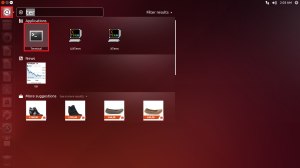
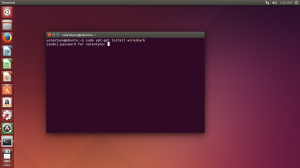
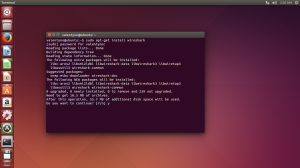
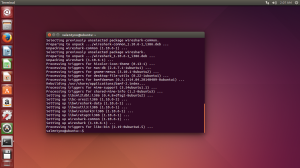
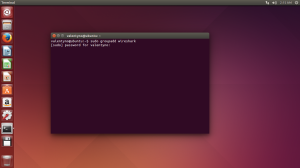
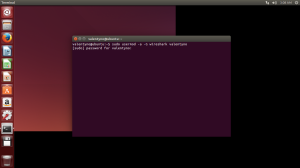
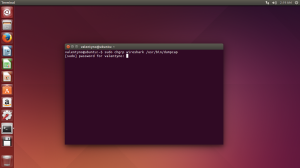
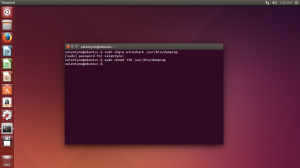
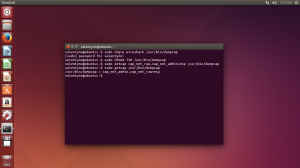
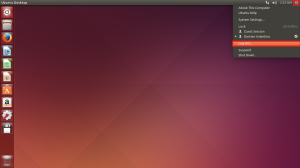
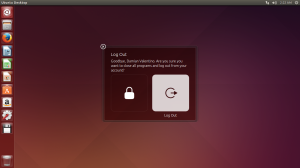
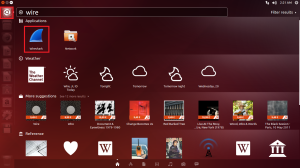
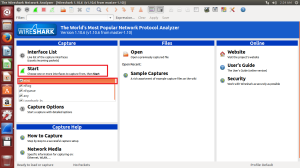
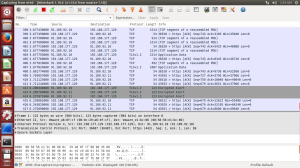
Leave A Comment?